A6: GeoStudio
GeoStudio でネットワーク ライセンスを設定するプロセスの概要:
始める前に
・このプロセスでは、ホストオペレーティングシステムがWindows 10であることを前提としています。
・このプロセスでは、コンピューターの設定を変更するための十分な権限があることを前提としています。
・ライセンス・マネージャーがデフォルト範囲外のポートを使用する場合は、ポート番号を知る必要があります。
GeoStudio でのネットワーク ライセンスの有効化
1、GeoStudio を起動し、メニューオプションの[Help] |を選択して、「License Management」を出します。
2、左側の欄から[Network settings]を選択します。
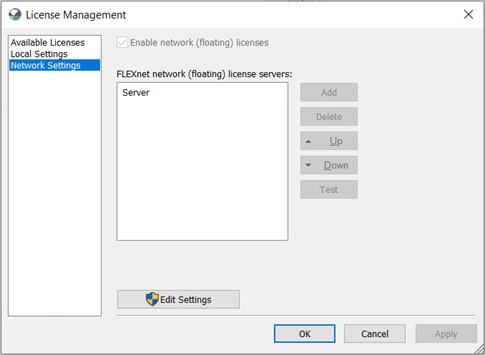
3、「Network(Floating)Licenseを有効にする」チェックボックスがチェックされていることを確認します。
4、チェックボックスが無効になっている場合は、ダイアログボックスの下部にある[Edit Settings]ボタンをクリックします。これにより、チェックボックスが有効になります。
5、「Add(追加)」ボタンをクリックして、新しいライセンスサーバーエントリを作成します。
6、ライセンス・マネージャーがデフォルト以外のポートを使用する場合は、まずポート番号の後に「@」記号を入力します。
7、ライセンスサーバーの名前またはIPアドレスを入力します。
8、下記の例で、ライセンスサーバー名: ポート番号license 27100.
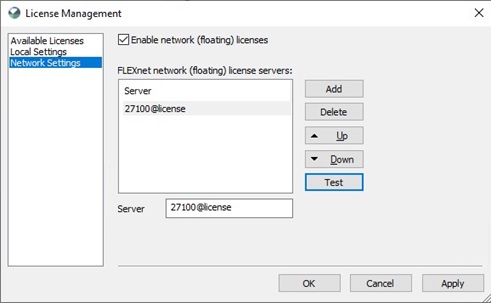
9、サーバー情報を入力した後、「テスト」ボタンをクリックします。
10、接続が成功したことをテストした後、「適用」をクリックして「ライセンス管理」ウィンドウを閉じます。
11、これで、ネットワーク ライセンスが使用可能になりました。
